在Linux系统上安装Jenkins
1、首先准备安装java环境,安装jdk
详情查看博客以,这里不做多介绍。
2、下载Jenkins至Linux服务器
查看内核版本信息:cat /proc/version
uname -m
cat /proc/version

下载地址:https://wiki.jenkins-ci.org/display/JENKINS/Installing+Jenkins+on+Red+Hat+distributions#InstallingJenkinsonRedHatdistributions-ImportantNoteonCentOSJava
按需选择Jenkins版本

这里选择weekly版本,使用shyongyum方式下载安装
注:使用wget之前,要先使用yum安装wget:yum -y install wget,否则会报错:command not found!
(1)
sudo wget -O /etc/yum.repos.d/jenkins.repo http://pkg.jenkins-ci.org/redhat/jenkins.repo
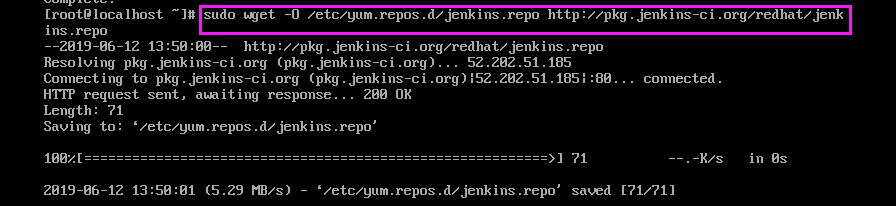
(2)
sudo rpm --import https://jenkins-ci.org/redhat/jenkins-ci.org.key
(3)
sudo yum install jenkins
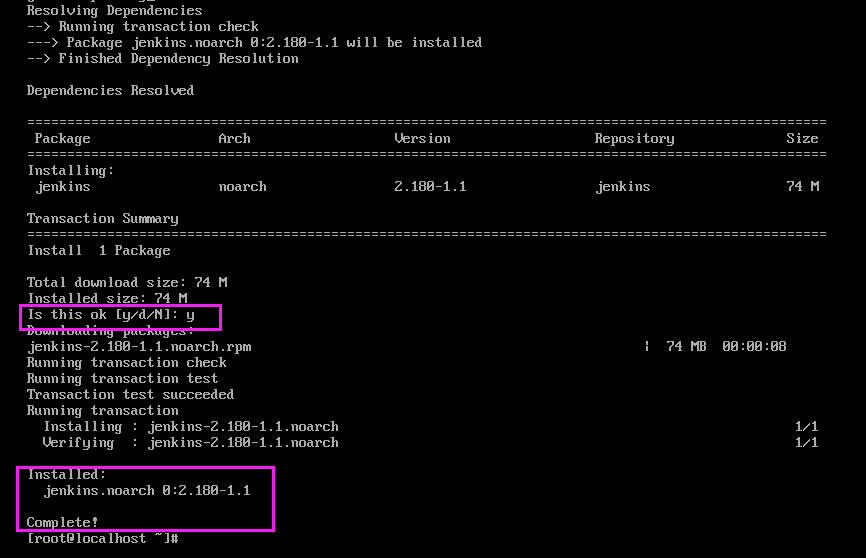
看到jenkins版本和complete字样时,已经安装完成!
接下来配置jenkins端口:vi /etc/sysconfig/jenkins
修改JENKINS_PORT="8080",默认为“8080”
查看服务器目前正被使用的端口号:netstat -ntulp |grep 80

80端口未被占用,所以此处Jenkins使用默认的端口号8080
3、启动Jenkins
service jenkins restart
启动失败,是jdk配置的原因
修改jdk配置
vi /etc/init.d/jenkins
输入Linux上jdk安装的路径(/usr/java/jdk1.8.0_131/bin/java)

然后就可以启动了:service jenkins restart
在浏览器输入IP+端口号既可以访问Jenkins了。
4、配置Jenkins
第一次打开Jenkins需要解锁

在服务器上的指定位置找到密码后点击继续进入安装创建页面,这里选择安装推荐的插件
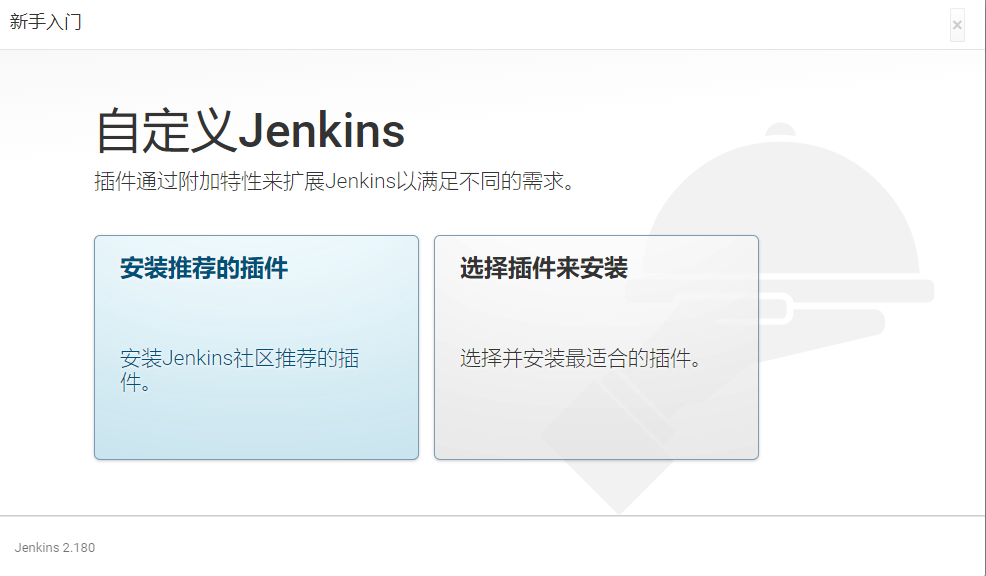
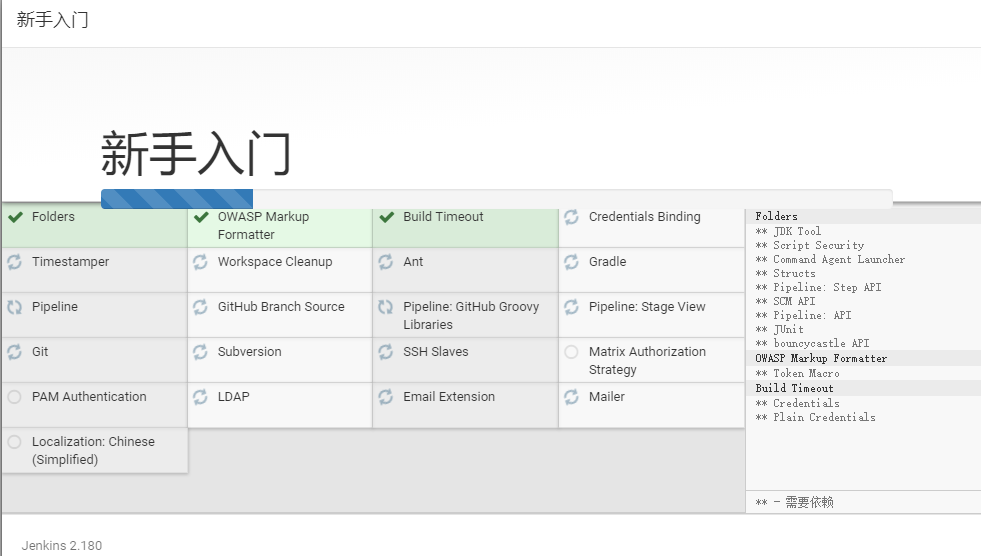
等待插件安装完成后

输入上述信息,设置管理员用户
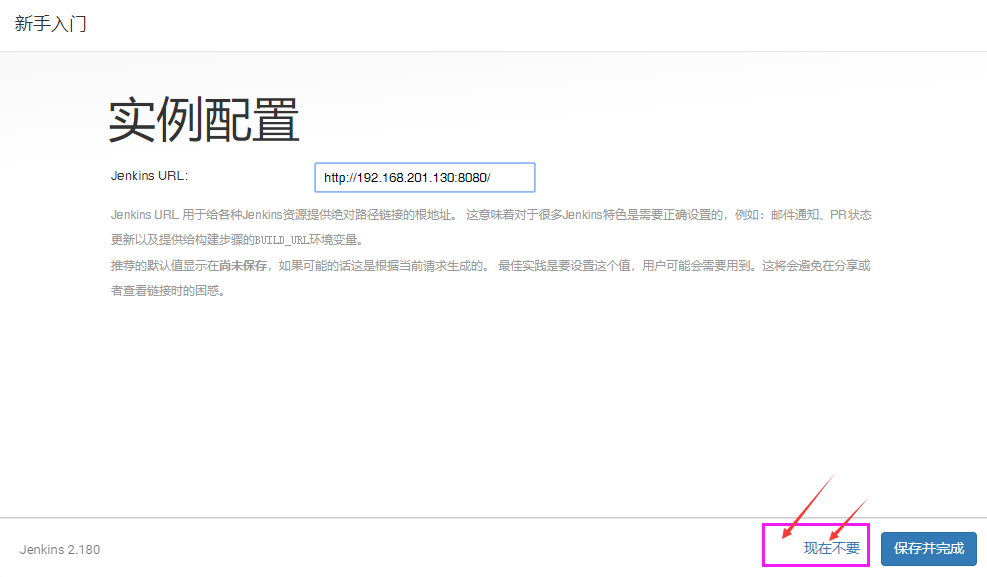
实例配置页面点击“现在不要”进入就绪页面,点击“开始使用Jenkins”
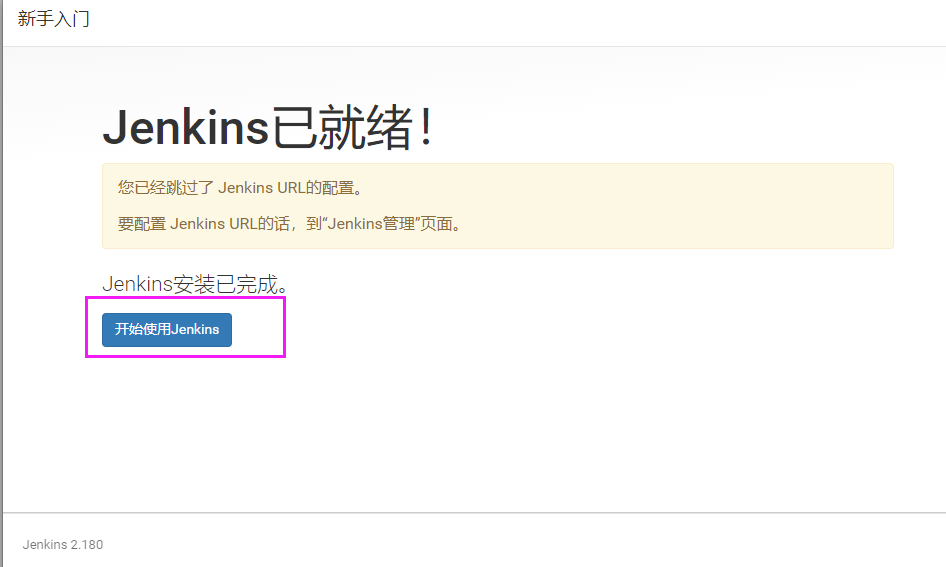
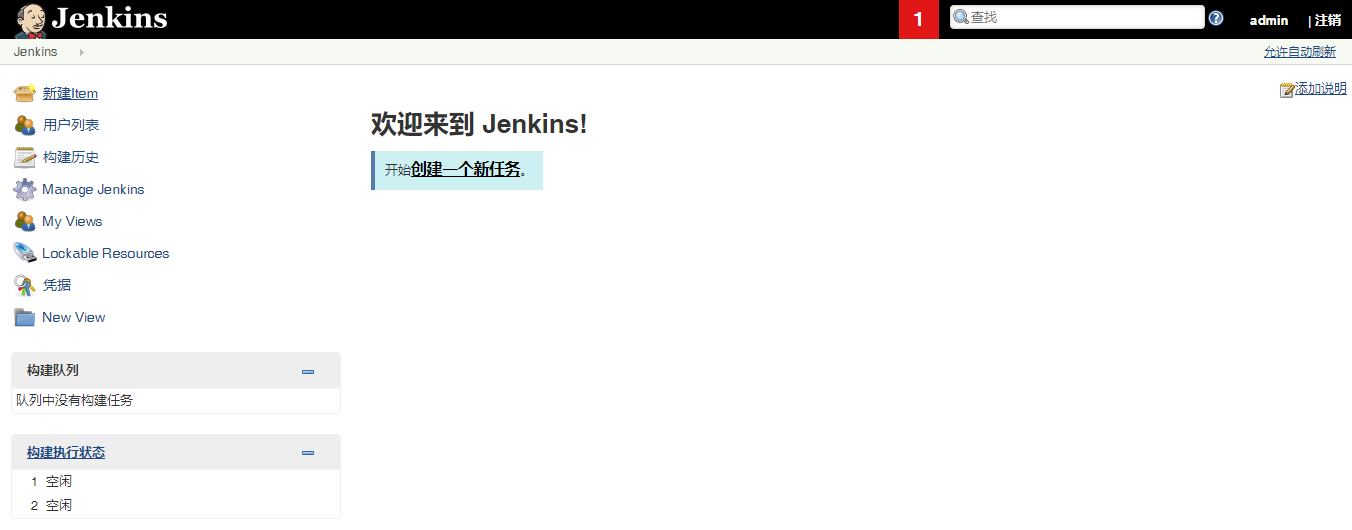
至此,Jenkins已安装完成!
PS:┭┮﹏┭┮笔者还遇到一个很坑的问题┭┮﹏┭┮:
我是在自己电脑的虚拟机上安装的Jenkins,我在浏览器中输入Linux主机IP+端口号根本访问不了!!!由于对服务器不是很了解,也不知道是什么原因百度了好久都没有解决,然后问了一下同事,同事说可能是由于防火墙的原因,于是乎我又百度百度,果然是因为防火墙的原因,把防火墙关闭就可以访问了。但是centOS版本不一样防火墙也不一样,所以我又捯饬了很久。。。。
贴上我的解决方法:
首先我的版本是CentOS 7
(1)查看防火墙状态:
sudo systemctl status firewalld
或
firewall-cmd --state
下图中可以看到防火墙已经关闭了。。。
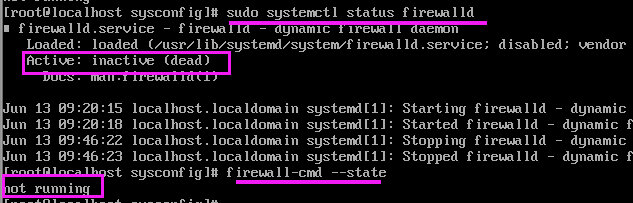
(2)关闭防火墙命令:
sudo systemctl stop firewalld
或
systemctl stop firewalld.service
关闭后查看是否关闭成功(查看防火墙状态)

(3)打开防火墙命令:
sudo systemctl start firewalld
或
systemctl start firewalld.service
(4)禁止firewall开机启动
上述关闭和启动防火墙的命令都是暂时的,重启(reboot)电脑后又会回到默认的状态(我的默认状态是打开)。如果想重启电脑后防火墙还是关闭状态,则使用如下命令
sudo systemctl disable firewalld
或
systemctl disable firewalld.service




